Antes de configurar o equipamento, certifique-se de que a autenticação de administrador esteja devidamente configurada em "Gerenciamento de autenticação de administrador".
![]() Faça login como administrador do equipamento no painel de controle.
Faça login como administrador do equipamento no painel de controle.
![]() Pressione [Definições do sistema].
Pressione [Definições do sistema].
![]() Pressione [Ferramentas admin].
Pressione [Ferramentas admin].
![]() Pressione [
Pressione [![]() Próximo].
Próximo].
![]() Pressione [Gerenciamento de autenticação de usuário].
Pressione [Gerenciamento de autenticação de usuário].

![]() Selecione [Aut. do Windows].
Selecione [Aut. do Windows].
Se não quiser ativar a autenticação de usuário, selecione [Desligado].
![]() Se quiser utilizar a autenticação Kerberos, pressione [Ligado].
Se quiser utilizar a autenticação Kerberos, pressione [Ligado].
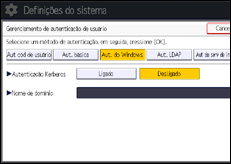
Se quiser utilizar a autenticação NTLM, pressione [Desligado] e avance para a etapa 9.
![]() Selecione o realm de autenticação Kerberos e avance para a etapa 10.
Selecione o realm de autenticação Kerberos e avance para a etapa 10.

Para ativar a autenticação Kerberos, é necessário registrar previamente um realm. Um nome do realm deve ser registrado em maiúsculas. Para obter mais informações sobre o registro de um realm, consulte Connecting the Machine/ System Settings.
É possível registrar até 5 realms.
![]() Pressione [Alterar] para "Nome de domínio", insira o nome do controlador de domínio a ser autenticado e, em seguida, pressione [OK].
Pressione [Alterar] para "Nome de domínio", insira o nome do controlador de domínio a ser autenticado e, em seguida, pressione [OK].
![]() Pressione [
Pressione [![]() Próximo].
Próximo].
![]() Selecione o nível de "Autenticação de trabalho de impressora".
Selecione o nível de "Autenticação de trabalho de impressora".

Para obter uma descrição dos níveis de autenticação dos trabalhos da impressora, consulte Autenticação de trabalhos da impressora.
Se você selecionar [Inteiro] ou [Simples (Tudo)], vá para a etapa 15.
Se você selecionar [Simples (Limitação)], vá para a etapa 12.
![]() Pressione [Alterar].
Pressione [Alterar].
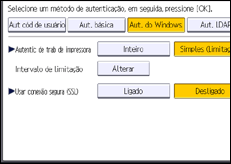
![]() Especifique o intervalo no qual [Simples (Limitação)] é aplicado à "Autentic trab impressora".
Especifique o intervalo no qual [Simples (Limitação)] é aplicado à "Autentic trab impressora".
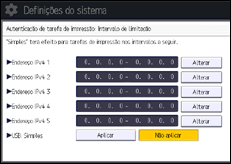
Você pode especificar o intervalo do endereço IPv4 ao qual será aplicada essa definição. Você também pode especificar se deseja aplicar a definição à interface USB.
![]() Pressione [Sair].
Pressione [Sair].
![]() Pressione [Ligado] para "Usar conexão segura(SSL)".
Pressione [Ligado] para "Usar conexão segura(SSL)".
Se não estiver usando Secure Sockets Layer (SSL) na autenticação, pressione [Desligado].
Se você não tiver registrado um grupo global, avance para a etapa 22.
Se já tiver registrado um grupo global, avance para a etapa 16.
Se grupos globais foram registrados no servidor do Windows, você pode limitar a utilização de funções para cada grupo global.
É necessário criar antecipadamente grupos globais no servidor do Windows e registrar em cada grupo os usuários a serem autenticados. Também é necessário registrar no equipamento as funções disponíveis para os membros do grupo global. Crie grupos globais no equipamento inserindo os nomes dos grupos globais registrados no servidor do Windows. (Lembre-se de que, nos nomes dos grupos, distinguem-se maiúsculas de minúsculas.) Em seguida, especifique as funções do equipamento disponíveis para cada grupo.
Se grupos globais não foram especificados, os usuários podem utilizar as funções especificadas em [*Grupo padrão]. Se estiverem especificados grupos globais, os usuários não registrados em grupos globais podem utilizar as funções disponíveis especificadas em [*Grupo padrão]. Por padrão, todas as funções estão disponíveis para membros do *Grupo padrão. Especifique a limitação das funções disponíveis de acordo com as necessidades dos usuários.
![]() Pressione [
Pressione [![]() Próximo].
Próximo].
![]() Em "Grupo", pressione [Programar/Alterar] e, em seguida, pressione [* Não programado].
Em "Grupo", pressione [Programar/Alterar] e, em seguida, pressione [* Não programado].
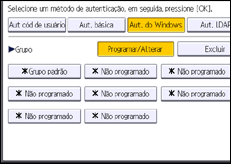
![]() Pressione [Alterar] para "Nome do grupo" e insira o nome do grupo.
Pressione [Alterar] para "Nome do grupo" e insira o nome do grupo.
![]() Pressione [OK].
Pressione [OK].
![]() Em “Funções disponíveis”, selecione qual das funções do equipamento você deseja permitir.
Em “Funções disponíveis”, selecione qual das funções do equipamento você deseja permitir.

Se a função que deseja selecionar não for exibida, pressione [![]() Próximo].
Próximo].
A autenticação do Windows será aplicada às funções selecionadas.
Os usuários só podem utilizar as funções selecionadas.
Para informações sobre como especificar as funções disponíveis a pessoas ou grupos, consulte Limitar as Funções disponíveis.
![]() Pressione [OK].
Pressione [OK].
![]() Pressione [OK].
Pressione [OK].
![]() Faça logout.
Faça logout.
Ao usar o painel de operação padrão:
Pressione a tecla [Login/Logout]. Aparece uma mensagem de confirmação. Se você pressionar [Sim], o logout é feito automaticamente.
Ao usar o Smart Operation Panel:
Pressione [Logout]. Aparece uma mensagem de confirmação. Se você pressionar [OK], o logout será feito automaticamente.
